Мастер сводных таблиц
Сводная таблица (или свод) –этотаблица итогов различных видов, составленная по данным из нескольких таблиц. В качестве таблиц-источников могут выступать списки, другие сводные таблицы, базы данных внешние и внутренние, отдельные блоки данных электронной таблицы Excel и др. Сводная таблица обеспечивает различные способы агрегирования информации.
Пример 1 Дан список "Экзаменационная ведомость" (рис. 1).
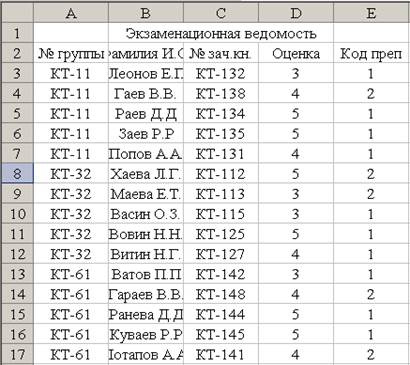
Рисунок 1 Список "Экзаменационная ведомость"
Требуется построить сводную таблицу, в которой строками являются № группы, Фамилия И.О. и № зачётной книжки, а столбцами – Коды преподавателей. В ячейках на их пересечении нужно расположить оценки,
которые каждый студент получил у принимавшего экзамен преподавателя и вычислить средний балл для каждого преподавателя.
Сводная таблица строится с помощью Мастера сводных таблиц(рис. 2), который вызывается командой Данные\Сводная таблица. Мастер сводных таблиц осуществляет построение сводной таблицы в три этапа:

Рисунок 2 Мастер сводных таблиц, шаг 1
Шаг 1Указание вида источника сводной таблицы :
§ использование списка (базы данных Excel);
§ использование внешнего источника данных;
§ использование нескольких диапазонов консолидации;
§ использование данных из другой сводной таблицы.
В зависимости от вида источника изменяются последующие этапы работы по созданию сводной таблицы. Наиболее распространён вариант использования внутренних списков.
Шаг 2Указание диапазона ячеек, содержащего исходные данные. Список (база данных Ехсеl) должен обязательно содержать имена полей (столбцов). Полное имя диапазона ячеек записывается в виде :
[имя_книги] имя_листа! диапазон ячеек
(параметр в квадратных скобках необязателен)
Если предварительно курсор установлен в список, для которого строится сводная таблица, то интервал ячеек будет указан автоматически. Данные из других документов (внешние базы данных, другие таблицы и их диапазоны) указываются через кнопку 0бзор, появляется окно, в котором выбирается диск, каталог и файл рабочей книги, вводится имя рабочего листа и диапазон либо имя блока ячеек.
Шаг 3 Выбор места расположения и параметров сводной таблицы.
В появляющемся на четвертом шаге диалоговом окне (рис.3) можно
выбрать место расположения сводной таблицы, установив переключатель новый лист или существующий лист, для которого необходимо задать диапазон размещения. После нажатия кнопки Готово будет сформирована сводная таблица со стандартным именем.

Рисунок 3 Окно Мастер сводных таблиц, шаг 3
Кнопка Параметры вызывает е окно Параметры сводной таблицы, в котором устанавливается вариант вывода информации в сводной таблице:
общая сумма по столбцам — внизу сводной таблицы выводятся общие итоги по столбцам;
общая сумма по строкам - в сводной таблице формируется итоговый столбец;
сохранить данные вместе с таблицей — сохраняется не только макет, но и результат построения сводной таблицы, на который можно ссылаться из других таблиц;
автоформат — позволяет форматировать сводную таблицу с помощью команды Формат\ Автоформати другие параметры.
Дата добавления: 2016-02-02; просмотров: 631;
